たくさんの自由帳
Androidのお話
たくさんの自由帳
文字数(だいたい) : 2349
Nuxt.js+processmdでブログ作るよ
| なまえ | あたい |
|---|---|
| OS | Windows 10 Pro |
| Node | 12.14.1 |
npx create-nuxt-app nuxtblogあとは好きな方を選んでいきます
✨ Generating Nuxt.js project in nuxtblog
? Project name nuxtblog
? Project description My cool Nuxt.js project
? Author name takusan23
? Choose programming language TypeScript
? Choose the package manager Npm
? Choose UI framework Element
? Choose custom server framework None (Recommended)
? Choose the runtime for TypeScript Default
? Choose Nuxt.js modules Progressive Web App (PWA) Support
? Choose linting tools (Press <space> to select, <a> to toggle all, <i> to invert selection)
? Choose test framework None
? Choose rendering mode Single Page App
? Choose development tools (Press <space> to select, <a> to toggle all, <i> to invert selection)そしたら移動して、サーバー起動させます
cd nuxt blog
npm run devnuxtblogフォルダ(componentsとかassetsとかnode_moduleがあるフォルダ)に
contentsフォルダを作り、その中に
postsフォルダを作り、その中に
markdownフォルダを作成します。
こんな感じに
後はMarkdownフォルダにMarkdownファイルを置いていきます。
今回は適当にこんなMarkdownファイル(名前:first.md)を入れます。
---
title: Nuxt.jsの練習
created_at: 2020-05-31
tags:
- JavaScript
---
# Hello Worldnpm install --save-dev processmd{
"name": "nuxtblog",
"version": "1.0.0",
"description": "My cool Nuxt.js project",
"author": "takusan23",
"private": true,
"scripts": {
"dev": "nuxt",
"build": "nuxt build",
"start": "nuxt start",
"generate": "nuxt generate",
"md": "processmd contents/posts/**/*.md --stdout --outputDir contents/posts/json > contents/posts/summary.json"
},
"dependencies": {
"nuxt": "^2.0.0",
"element-ui": "^2.4.11",
"@nuxtjs/pwa": "^3.0.0-0"
},
"devDependencies": {
"@nuxt/typescript-build": "^0.6.0",
"processmd": "^4.5.0"
}
}scriptsの中にmdの一行書き足せばおk
"md": "processmd contents/posts/**/*.md --stdout --outputDir contents/posts/json > contents/posts/summary.json"あとはターミナルで以下叩きます。
この作業は記事を追加したら毎回叩く必要があります。
npm run md叩くとcontents/postsにjsonってフォルダが出来てると思います。あとsummary.jsonも
こっからはコピペです。いくぞおおおおお
pages/index.vueを開いて以下のJSをどーん
<template>
<div class="container">
<div>
<el-card class="box-card" v-for="item in blogItems" :key="item">
<nuxt-link class="text item" :to="`posts/${item.fileName}`">{{ item.title }}</nuxt-link>
</el-card>
</div>
</div>
</template>
<script lang="js">
import Vue from 'vue'
import { fileMap } from "../contents/posts/summary.json";
export default {
data: () => {
return {
blogItems: []
};
},
created() {
// キーを取り出す
Object.keys(fileMap).forEach(title => {
// 記事一個ずつ取る
const blog = fileMap[title];
// 名前
const name = blog.sourceBase.replace(".md", "");
blog.fileName = name;
this.blogItems.push(blog);
});
}
};
</script>ここではタイトルしか出てませんが、日付とかタグとかも出せると思います。
localhost:4545は別に気にしないでいいです。だた調子が悪かったのでポート番号を変えただけです。(nuxt --port 4545で変えられる)
よくわからんけど静的サイトジェネレートに必要。
というわけでnuxt.config.js開いてね
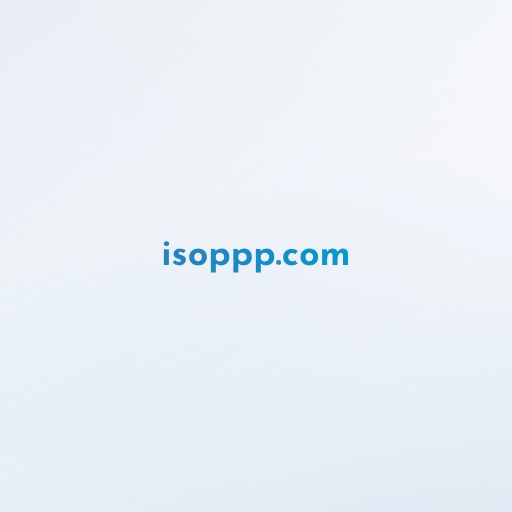
Nuxt.jsとFirebaseでサイトを作った話 -3- Markdownの変換とNuxtへの組み込み | isoppp.com
Nuxt.jsとFirebaseでサイトを作った話 -3- Markdownの変換とNuxtへの組み込み
開いたらJS書き足していきます。
const { sourceFileArray } = require('./contents/posts/summary.json');
/** パス生成 */
const sourceFileNameToUrl = filepath => {
const name = filepath.replace('contents/posts/markdown/', '').replace('.md', '')
return `/posts/${name}`
}
const generateDynamicRoutes = callback => {
const routes = sourceFileArray.map(sourceFileName => {
return sourceFileNameToUrl(sourceFileName);
});
callback(null, routes);
};
export default {
// 省略
generate: {
routes: generateDynamicRoutes
},
}sourceFileNameToUrl()関数はposts/${ファイル名}の文字列を返す関数です。
こうすることでURLがposts/{タイトル}になるはずです。
ですがこれだけではまだ生成できません。
生成するには、
pagesフォルダにpostsフォルダを作成して、
その中に _slug.vue ファイルを作成します。
_slug.vueは記事の表示に使います。
<template>
<div class="container">
<div>
<el-card class="box-card">
<div>{{(new Date(created_at).toLocaleDateString())}} 投稿</div>
<div v-html="bodyHtml"></div>
</el-card>
</div>
</div>
</template>
<script>
import { sourceFileArray } from "../../contents/posts/summary.json";
export default {
// 記事があるかどうか。JSONのsourceFileArrayの配列に含まれているか確認している。
validate({ params }) {
return sourceFileArray.includes(
`contents/posts/markdown/${params.slug}.md`
);
},
// 各記事のJSONファイルを読み込んでる。
asyncData({ params }) {
return Object.assign(
{},
require(`~/contents/posts/json/${params.slug}.json`),
{ params }
);
},
mounted() {
// DOM生成後
},
// さあ?
head() {
const title = `${this.title}`;
const url = `posts/${this.params.slug}/`;
return {
title: title,
meta: [
{ hid: "og:url", property: "og:url", content: url },
{ hid: "og:title", property: "og:title", content: title }
],
link: [{ rel: "canonical", href: url }]
};
}
};
</script>記事一覧から選んだ時にちゃんとMarkdownの中身が表示されていれば動いてます。
以下の一行をターミナルに入れます
npm run generateこれで静的サイトが生成されました。後はこれをGitHubPagesに上げるなりすればいいと思います。
今回はWeb Server for Chromeが入ってたのでそれ使って見てみます。
npm run generateの出力先はdistになってるのでそれを指定してWeb鯖立てます。
以上です。
一応/posts/first/にアクセスした後にF5(再読み込み)をかけても404にならないことを確認できたところで終わろうと思います。
PWAも入れてあるので試せる。
GitHub Pages使う場合は、nuxt.config.jsをこんな感じにすればいいと思います。
export default {
// 省略
router: {
base: '/リポジトリ名/'
},
generate: {
routes: generateDynamicRoutes,
dir: 'docs',
},
}nuxt.config.jsのmode: 'spa'ってSPAであってるの?
静的サイトジェネレートの時は書いてなかったんだけど?